So fügen Sie einen mittleren Klick zum Trackpad Ihres Macs hinzu

Im Prinzip kann mit jeder Maus das Scrollrad angeklickt werden, um einen so genannten "mittleren Klick" auszuführen Netz. Sie können mit der mittleren Maustaste auf einen Link klicken, um ihn im Hintergrund zu öffnen, oder Sie klicken mit der mittleren Maustaste auf einen Tab, um ihn zu schließen. Es ist eines dieser Dinge, die schwer zu leben sind, wenn Sie sie erst einmal entdeckt haben.
Apple bietet diese Funktion jedoch nicht auf dem Trackpad an. Die einzige angebotene Alternative ist das Halten der Befehlstaste beim Klicken. Wenn Sie es gewohnt sind, mit mittleren Klicks zu browsen, dann ist Apples ansonsten erstaunliches Trackpad eine Art Bummer.
Nun, nicht mehr! Hier erfahren Sie, wie Sie mithilfe einer kleinen Drittanbieter-App namens MiddleClick mit der mittleren Maustaste auf Ihrem Mac-Trackpad arbeiten können.
Schritt 1: MiddleClick herunterladen und installieren
Laden Sie zuerst MiddleClick von rougue41.com herunter. Diese kostenlose Anwendung befindet sich in einer ZIP-Datei, die Sie auf einem Mac durch einen Doppelklick entpacken können. Die Anwendung wird in Ihrem Download-Ordner angezeigt.
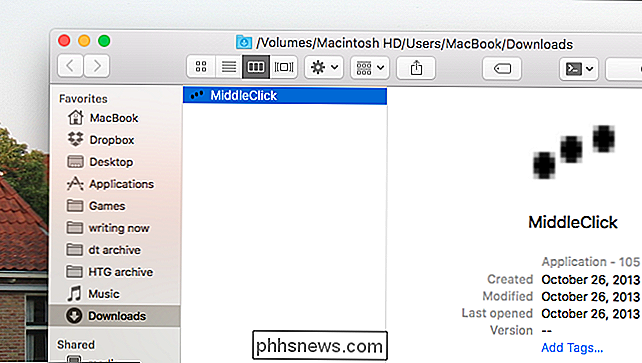
Ziehen Sie die Anwendung wie bei jeder anderen Anwendung in Ihren Anwendungsordner. Sobald du das getan hast, kannst du es einfach anzünden. Sie sehen ein einfaches Symbol in Ihrer Menüleiste.
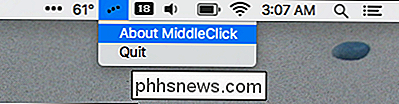
Es gibt nicht viele Optionen, aber es muss nicht sein. Wenn Sie mit drei Fingern auf das Trackpad tippen, wird es allgemein als ein mittlerer Klick auf Ihren Mac erkannt. Es sei denn natürlich, etwas anderes monopolisiert die drei Finger tippen.
Schritt zwei: Deaktivieren Sie die "Look Up" Geste Ihres Macs
Wenn Sie wissen, wie Sie die Gesten Ihres Macbooks verwenden, erinnern Sie sich vielleicht, dass die drei Finger tippen löst die "Nachschlagen" -Funktion Ihres Mac aus. MiddleClick kann nicht funktionieren, solange diese Geste aktiviert ist. Daher müssen wir das deaktivieren. Gehen Sie zu den Systemeinstellungen und wählen Sie "Trackpad".
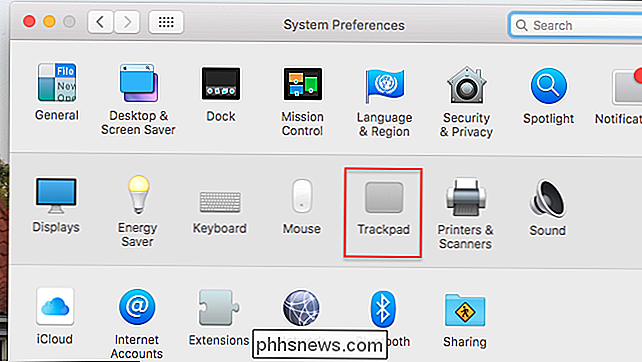
Deaktivieren Sie die Funktion "Nachschlagen und Detektoren".
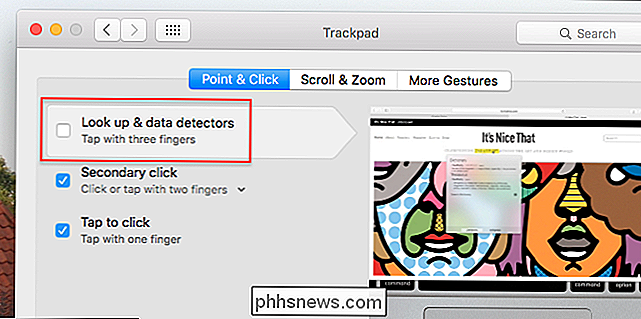
Früher gab es eine Option, diese auf einen Vier-Finger-Tap umzustellen, aber das scheint so zu sein Weg. Es ist schade, dass wir MiddleClick nicht neben dieser Funktion verwenden können, aber die Möglichkeit, Tabs im Hintergrund zu öffnen, ist es wert.
Sobald Sie das Häkchen entfernt haben, können Sie mit dem mittleren Klicken beginnen! Tippen Sie mit drei Fingern auf einen Link und der Hintergrund wird geöffnet. Magisch und revolutionär.
Schritt 3: MiddeClick bei Anmeldung auf
setzen Wenn MiddleClick jedes Mal gestartet werden soll, wenn Sie Ihren Mac hochfahren, können Sie das tun. Aber es gibt keine Möglichkeit, dies in MiddleClick selbst zu tun: Sie müssen dies manuell über die Einstellungen von macOS tun.
Gehen Sie erneut zu den Systemeinstellungen, dann gehen Sie zu "Benutzer und Gruppen".
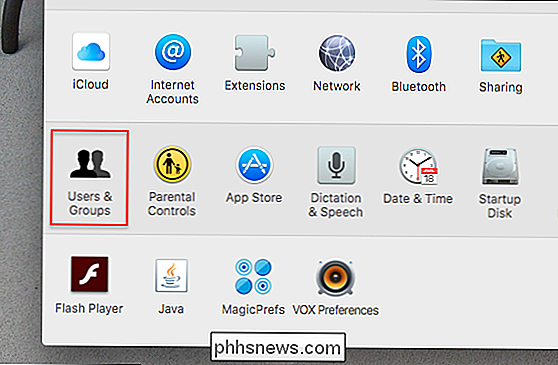
Klicken Sie auf die Registerkarte "Anmeldeelemente" und Sie sehen eine Liste der Anwendungen, die beim Anmelden gestartet werden.
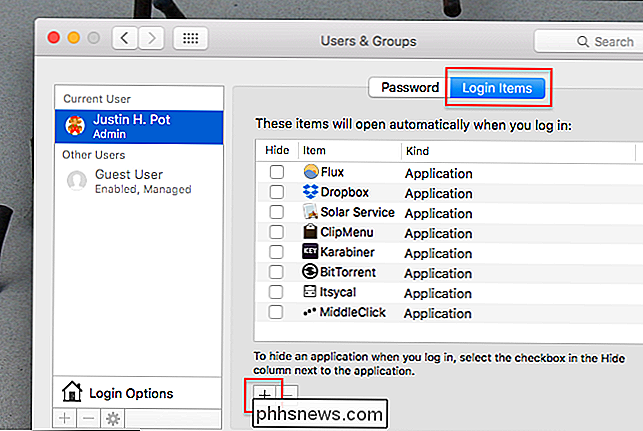
Klicken Sie auf das "+" unter dieser Liste und Sie können MiddleClick zur Liste hinzufügen.
Weitere erweiterte Alternativen
Vielleicht MiddleClick isn Es reicht dir nicht. Vielleicht möchten Sie stattdessen Vier-Finger-Taps für den mittleren Klick verwenden, damit Sie die Wörterbuchfunktion weiter verwenden können. Es gibt einige alternative Anwendungen mit mehr Optionen.
Zuerst gibt es MagicPrefs, eine kostenlose Anwendung, die Ihren Mac-Systemeinstellungen ein neues Panel hinzufügt. Von hier aus können Sie mit den Fingerklicks und Klicks alles tun, was Sie wollen, einschließlich Programme starten oder Mac-Funktionen wie Mission Control oder Dashboard auslösen.
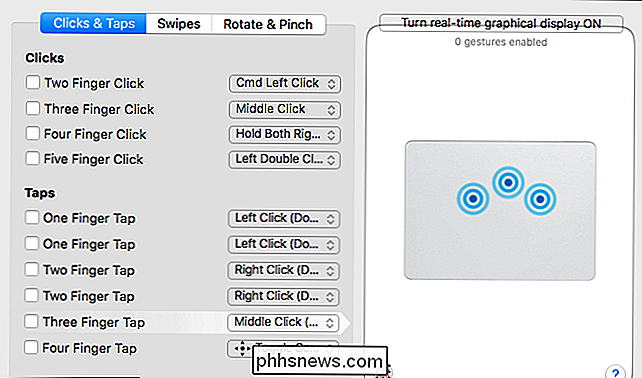
Oder, wenn das nicht genug Leistung ist, gibt es auch BetterTouchTool ($ 6.50 und höher), Eine Anwendung, mit der Sie die leistungsstarken Gestensteuerelemente von OS X anpassen können. Mit diesem Werkzeug können Sie jede verrückte Geste für das mittlere Klicken und im Grunde alles andere erfinden.
Für die meisten Benutzer sind diese Optionen zu viel und MiddleClick sollte dies tun funktioniert gut. Aber wenn Sie wirklich feingranulare Kontrolle wollen, werden diese Apps es Ihnen geben.

So verwenden Sie Ihr iPhone oder iPad als Apple TV-Fernbedienung
Die Apple TV-Fernbedienung kann leicht zwischen den Sofakissen verloren gehen, aber dank der Apple TV Remote App für iPhone und iPad Sie haben immer ein Backup bereit und warten. Hier erfahren Sie, wie Sie die App einrichten und Ihr iOS-Gerät als Apple TV-Fernbedienung verwenden. Obwohl die neue Fernbedienung für das Apple TV 4 über die vorherige Generation springt, kann sie immer noch etwas mühsam sein.

So fügen Sie ein Self-Hosted-E-Mail-Konto zu einem iOS-Gerät hinzu
Es ist einfach, E-Mail-Konten wie iCloud, Google, Yahoo oder Outlook.com auf einem iOS-Gerät hinzuzufügen. Was ist jedoch, wenn Sie ein selbst gehostetes E-Mail-Konto mit einer benutzerdefinierten Domain haben? Keine Bange. Das ist genauso einfach. Ein selbst gehosteter E-Mail-Account ist ein Account, der nicht Gmail, Yahoo, Hotmail usw.



